您好,登錄后才能下訂單哦!
您好,登錄后才能下訂單哦!
SQL SERVER遷移之更換磁盤文件夾的流程?相信很多沒有經驗的人對此束手無策,為此本文總結了問題出現的原因和解決方法,通過這篇文章希望你能解決這個問題。
一、環境準備
數據庫版本--SQL SERVER 2008R2
數據庫存放路徑:
原路徑:C:\Program Files\Microsoft SQL Server\MSSQL10_50.MSSQLSERVER\MSSQL\DATA
遷移后路徑:D:\SQLSERVER
.LDF文件:數據庫日志文件
.MDF文件:數據庫文件
登錄賬戶:
windwos身份驗證:windwos本地賬戶,具有管理員權限
SQL SERVER身份驗證:sa賬戶,具有管理員權限
二、設計思路
登錄SQL SERVER----先備份數據庫-----分離需要遷移的數據庫-----進入數據庫的源路徑C盤---------------將數據庫兩個文件.ldf與.mdf剪切至其他磁盤中----再登錄SQL SERVER----附加數據庫
ps:登錄數據庫請使用windows身份驗證,防止附加數據庫后數據庫變為只讀權限
三、操作流程
1.登錄SQL SERVER,使用SSMS---widows身份驗證,本地賬戶登錄
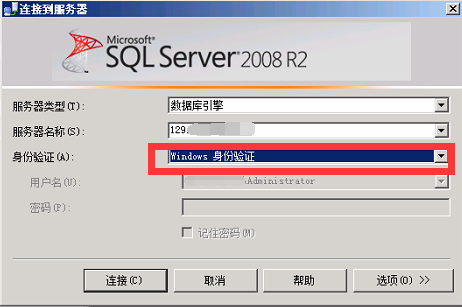
2.右鍵點擊一個數據庫-----任務------備份數據庫。避免突發情況,以防萬一!
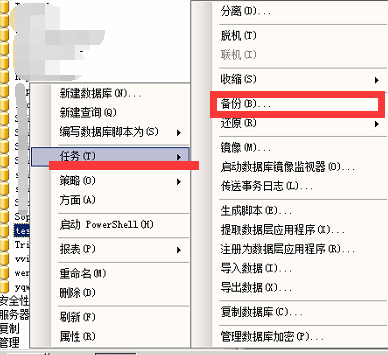
3. 再次右鍵點擊一個數據庫-----任務------分離數據庫
勾選“刪除鏈接”-----勾選“更新統計信息”
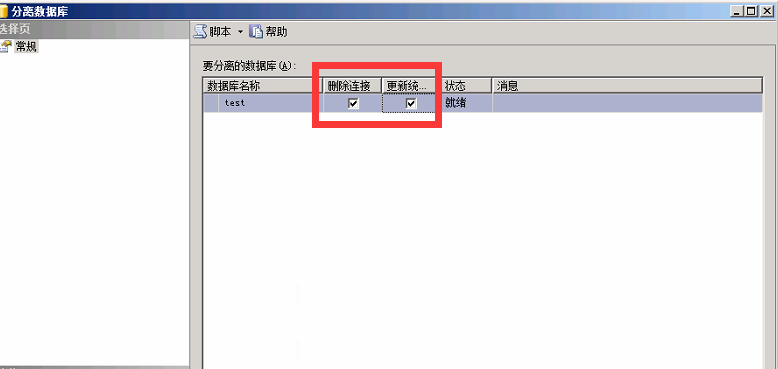
4.分離后,進入源路徑C盤,將兩個文件(.ldf與.mdf)剪切至D盤

5.再次登錄SQL SERVER,繼續使用windwos身份驗證
(因為用SA用戶去附加數據庫的時候,會讓數據庫成為只讀狀態,所以能用windwos身份驗證就用本地賬戶,因為權限的問題)
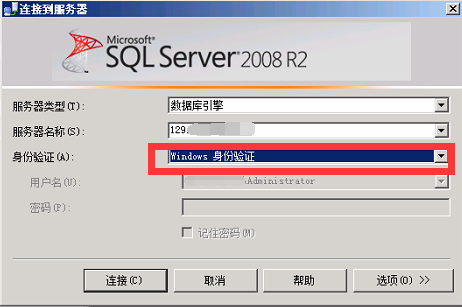
6.右鍵“數據庫”--“附加”
“添加”--選擇D盤剛才剪切過去的數據庫.mdf文件--確定
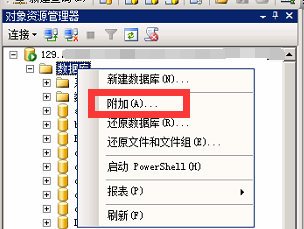
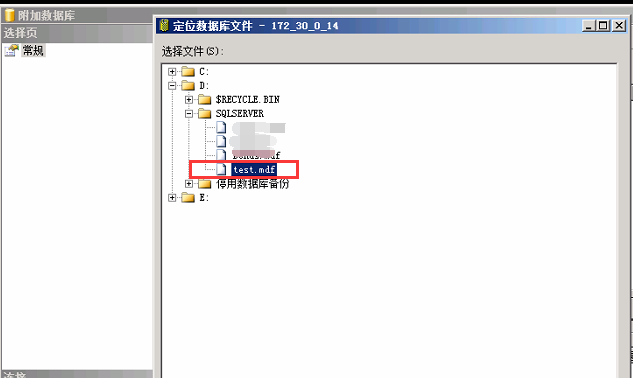
7.完成后刷新就可以查看數據庫文件位置變了,且權限,文件任何都完整的遷移過來
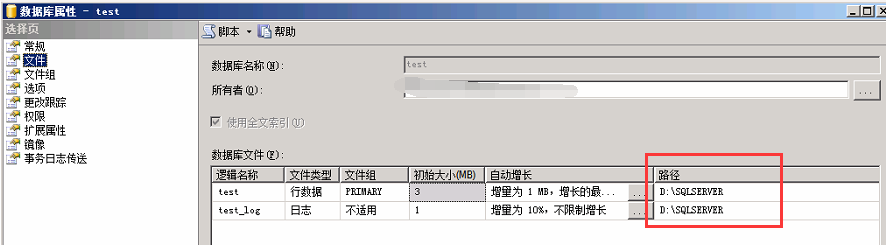
8.重復操作就可以把所有數據庫遷移至其他盤
四、如果出現數據庫為只讀狀態
因為遷移的時候用的SA用戶,所以數據庫文件的權限變了,因此變為只讀狀態,所以剛才一再提醒用windwos本地用戶操作!
當然也有解決辦法:
方案一:
碰到這中情況一般是使用的sa賬戶登錄的,只要改為Windows身份驗證,再附加數據庫即可搞定。
方案二:
使用sa登錄SQL Server2008附加數據庫,附加之后數據庫為只讀的,然后點數據庫-->“屬性”-->“選項”-->“狀態”,發現“數據庫為只讀”這一項為True,改為false。
當然,大部分情況下不會成功。會繼續報錯下圖。

這種情況下,找到你的數據文件和日志文件,右擊“屬性”-->“安全”,添加一個“Network Service”賬戶,然后賦予該賬戶完全控制的權限即可。
再次使用sa登錄,附加數據庫或者再次將“只讀”狀態修改即可。
看完上述內容,你們掌握SQL SERVER遷移之更換磁盤文件夾的流程的方法了嗎?如果還想學到更多技能或想了解更多相關內容,歡迎關注億速云行業資訊頻道,感謝各位的閱讀!
免責聲明:本站發布的內容(圖片、視頻和文字)以原創、轉載和分享為主,文章觀點不代表本網站立場,如果涉及侵權請聯系站長郵箱:is@yisu.com進行舉報,并提供相關證據,一經查實,將立刻刪除涉嫌侵權內容。